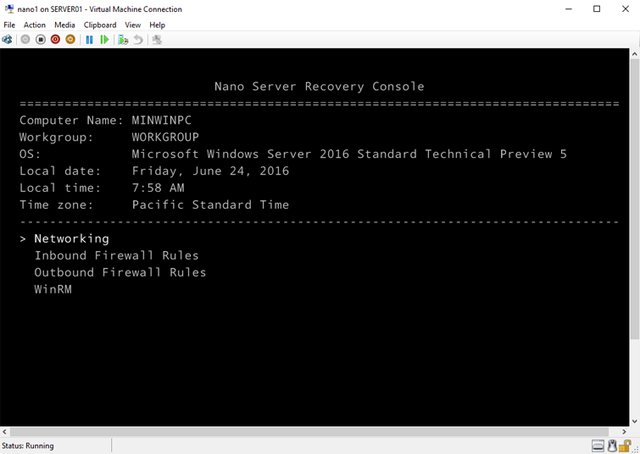Bạn có thể có trải nghiệm duyệt web nhanh hơn bằng cách thay đổi DNS server mà thiết bị của bạn sử dụng để tra cứu tên Internet. Chromebook cho phép người dùng thiết lập một DNS server tùy chỉnh cho mạng không dây. Bài viết này sẽ hướng dẫn các bạn cách thức thực hiện.
Thay đổi DNS server ở thiết bị là khá dễ dàng với bất kể thiết bị nào người dùng có thể sử dụng. Nếu có ý định thay đổi tất cả thiết bị, bạn nên thay đổi DNS server trên router. Tuy nhiên, nếu bạn chỉ cần thay đổi các cài đặt đó trên Chromebook thì đây là cách.
Trước tiên, mở màn hình Settings trên thiết bị Chrome OS. Bạn có thể thực hiện việc này với trình duyệt bằng cách mở trình đơn chính và sau đó nhấp vào tùy chọn “Settings“. Bạn cũng có thể click vào khay thông báo và sau đó nhấp vào biểu tượng “Settings” có hình bánh xe.
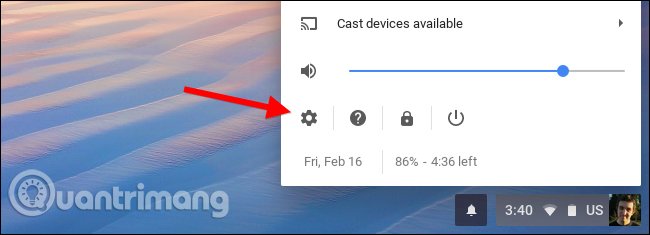
Click vào tùy chọn “Wi-Fi” trong Network ở đầu màn hình Settings.
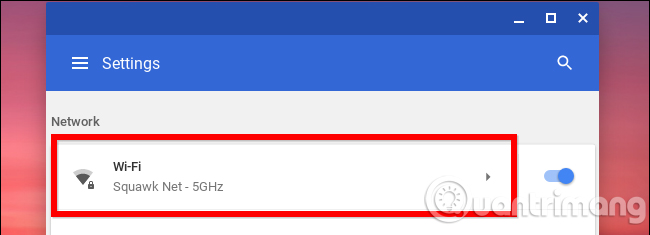
Click vào tên của mạng Wi-Fi mà bạn hiện đang kết nối để thay đổi cài đặt của mạng. Lưu ý rằng bạn có thể quay lại sau và làm theo quy trình này một lần nữa để thay đổi DNS server cho các mạng Wi-Fi khác nữa.
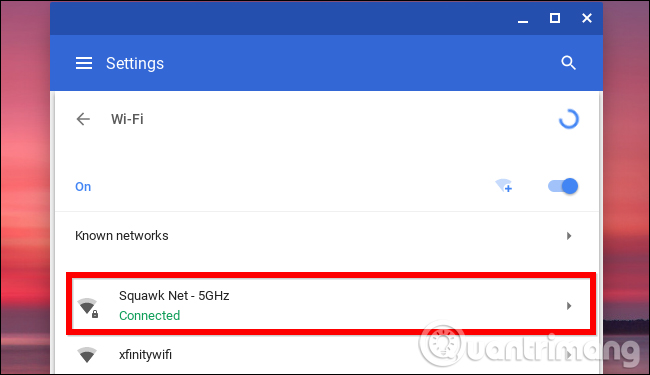
Click để mở rộng phần “Network“, tìm tùy chọn Name servers ở cuối phần Network mở rộng, sau đó nhấp vào trình đơn thả xuống ở bên phải, chọn “Google name servers” để sử dụng Public DNS server của Google hoặc chọn “Custom name servers” để cung cấp địa chỉ của riêng bạn.

Nếu chọn DNS server của Google, địa chỉ IP sẽ tự động nhập cho bạn. Nếu chọn các name server tùy chỉnh, bạn cần phải nhập địa chỉ IP của máy chủ DNS muốn sử dụng ở đây. Ví dụ: bạn có thể nhập 208.67.222.222 và 208.67.220.220 để sử dụng OpenDNS. Nhập địa chỉ máy chủ DNS chính và phụ vào dòng riêng của nó.
Khi gõ địa chỉ IP, hãy chắc chắn nhấn Tab hoặc click vào bên ngoài trường văn bản sau khi nhập địa chỉ thứ hai. Nếu đóng cửa sổ trong khi gõ địa chỉ IP thứ hai, nó sẽ chỉ lưu địa chỉ IP đầu tiên mà không lưu địa chỉ IP thứ hai. Khi thực hiện điền cả hai địa chỉ, bạn có thể đóng cửa sổ.
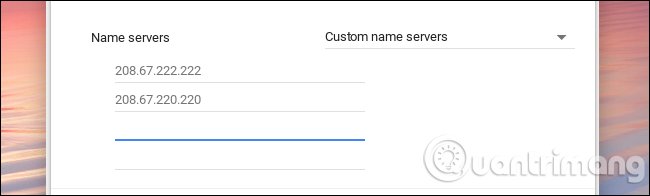
Chromebook sẽ nhớ các cài đặt này khi kết nối lại với mạng trong tương lai, nhưng cài đặt chỉ áp dụng cho mạng Wi-Fi bạn vừa thay đổi. Nếu có nhiều mạng Wi-Fi khác nhau mà muốn sử dụng DNS tùy chỉnh, bạn sẽ phải thay đổi tuỳ chọn DNS server riêng cho từng mạng.
Xem thêm: